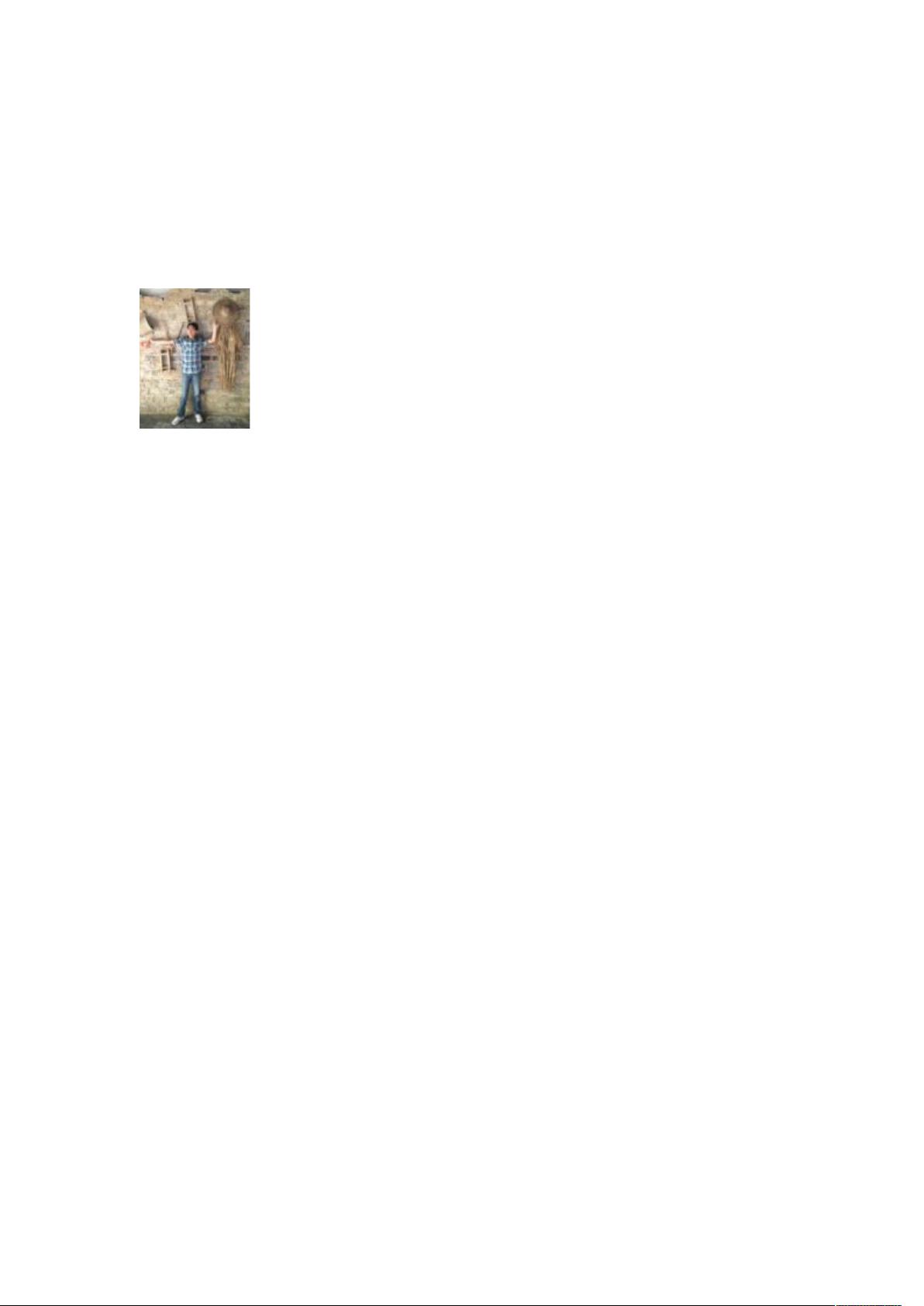ACS5.x用户自助密码修改教程:UCP安装与使用指南
需积分: 48 146 浏览量
更新于2024-09-08
收藏 716KB DOCX 举报
在ACS(Authentication, Authorization, and Accounting)系统中,管理员为用户提供远程接入或Web认证服务时,常常需要定期帮助用户管理和更改密码。为了实现用户的自我服务,管理员可以利用ACS的UserChangePassword (UCP) 工具。本文主要针对ACS5.X版本,详细介绍了如何在Windows 2008服务器上安装并配置UCP,以便用户能够自助修改自己的账户密码。
首先,为了支持UCP功能,你需要在服务器上安装:
1. **操作系统**:推荐使用Windows 2003或2008,这里以Windows 2008为例。其他Linux操作系统也可以,但步骤可能稍有不同。
2. **Java Development Kit (JDK)**:因为UCP是基于Web的应用,所以需要Oracle Java JDK,可以从官方网站下载对应版本,如JDK 1.8.0_05。
3. **Apache Tomcat**:这是一个开源的Web应用服务器,用于部署UCP web应用。你可以从Apache Tomcat官网下载7.0版本的软件。
安装过程包括以下几个步骤:
- **启用UCP端口**:在命令行中运行`acsconfig-web-interfaceucpenable`命令来开启UCP端口,并通过`showacs-config-web-interface`验证设置。
- **下载UCP**:登录到ACS GUI,进入System-administrator -> Download -> User ChangePassword,下载UCP web application示例。
- **安装JDK**:双击安装包,确保JDK安装在预先记录的路径(如C:\ProgramFiles\Java\jdk1.8.0_05),并在环境变量中配置。
- **安装Tomcat**:与JDK路径保持一致,安装Tomcat并确保其正常启动。
- **部署UCP**:将UCP.war文件复制到Tomcat的webapps目录下,系统会自动解压缩并部署。
- **访问UCP**:完成上述步骤后,用户可以通过访问`http://服务器IP:8080/UCP`来更改自己的密码。
此外,你还可以根据需求对UCP的LOGO和页面文字进行定制,以提升用户体验。通过以上操作,管理员实现了对ACS5.X系统的密码管理自助化,大大减轻了后期维护工作,提升了服务效率。
2018-01-15 上传
2019-10-10 上传
2023-07-22 上传
2024-01-12 上传
2023-08-01 上传
2024-07-12 上传
215 浏览量
2016-08-29 上传
rainboy999
- 粉丝: 0
- 资源: 7
最新资源
- curso-backend-nodejs
- astropy:Astropy核心软件包的存储库
- labor:作业服务,看起来很轻巧
- 码头工人麋鹿
- DbExporterHelper:这个小的库可帮助您导出db,导出到csv以及导入db,还可以与Room db一起使用
- spvdeconv.zip_图形图像处理_Visual_C++_
- codesnippet-api
- pivottablejs-airgap:适用于气隙系统的数据透视表
- idiots.win:Google自动完成猜游戏
- electron-serialport:在电子应用程序中如何使用串行端口的示例
- sufyanfarea:程序员产品组合
- Simple bookmark-crx插件
- qtile:用Python编写和配置的功能齐全的可破解平铺窗口管理器
- bpmndemo2020
- r2ddi:使用R从各种数据格式提取DDI
- A java based CMPP implement-开源